Gigabyte 25" AORUS FI25F-EK [31/45] Игровой ассистент
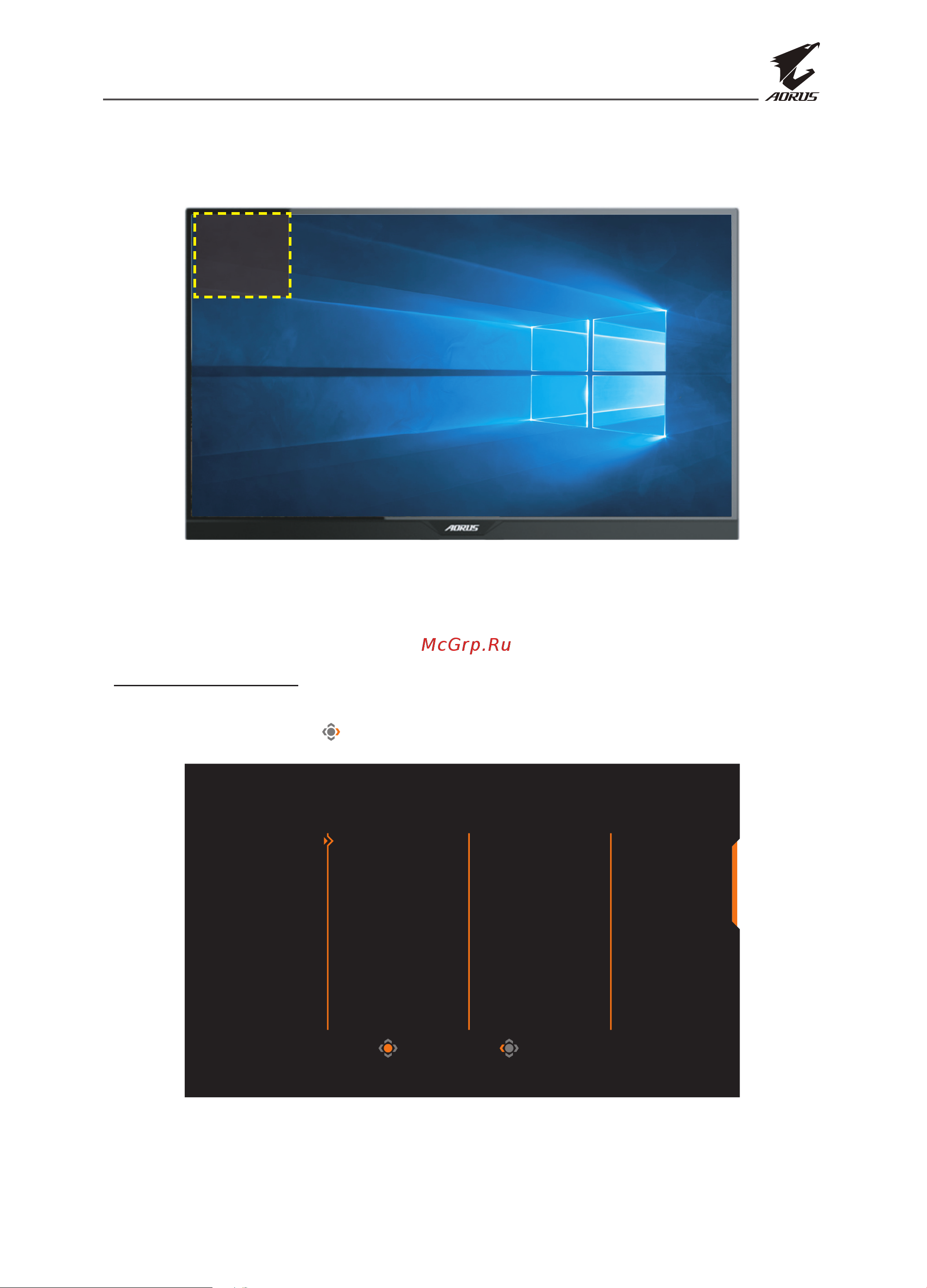
Руководство по эксплуатации ЖК-монитора
-
31
-
После завершения настройки окна Dashboard системные данные будут
передаваться в SOC через порт USB, а на экране будет отображаться
значение выбранной функции (функций).
DPI мыши AORUS
Температура ЦП
Частота ЦП
Скорость вентилятора ЦП
Загрузка ЦП
Температура ГП
Частота ГП
Скорость вентилятора ГП
Загрузка ГП
Примечание. Убедитесь, что кабель USB правильно подключен к восходящему порту
USB монитора и порту USB компьютера.
Примечание. Требуется установка и запуск ПО «OSD Sidekick».
Игровой ассистент
•
После того, как на экране откроется главное меню, передвиньте кнопку
Управление вправо( )для входа в меню Игровой ассистент.
Выбрать Выход
Игровой ассистент
Информация
AORUS
Выравнивание
экрана
Таймер игры
Прицел
Счетчик игры
Частота обновления
Info Location
Содержание
- Copyright 2
- Правовая оговорка 2
- Regulatory notices 3
- Safety information 3
- Инструкции по технике безопасности 9
- Safety information 10
- Операции 8 10
- Основные сведения 2 10
- Пподготовка к работе 7 10
- Содержание 10
- Эксплуатация устройства 5 10
- Приложения 2 11
- Introduction 12
- Unpacking 12
- _bookmark2 12
- Извлечение из упаковки 12
- Основные сведения 12
- Комплектность 14
- Product_overview 15
- _bookmark4 15
- Обзор устройства 15
- Вид сзади 16
- Getting_started 17
- Installing_the_monitor_base 17
- _bookmark5 17
- Или 17
- Пподготовка к работе 17
- Установка основания 17
- Поднимите монитор 19
- Adjusting_the_viewing_angle 20
- _bookmark6 20
- Регулировка угла обзора 20
- Installing_a_wall mount_bracket_ optiona 22
- _bookmark7 22
- Установка кронштейна для настенного монтажа дополнительно 22
- Панели монитора затем закрепите кронштейн на месте винтами 23
- Прикрепите монтажный кронштейн к монтажным отверстиям на задней 23
- Выполнение подключений 24
- Turning_the_power_on off 25
- Using_the_device 25
- _bookmark9 25
- Включение и выключение питания 25
- Включение питания 25
- Выключение питания 25
- Нажмите и удерживайте кнопку управление 2 секунды для выключения монитора 25
- Переменного тока на задней панели монитора 25
- Питаниязагорится белым цветом показывая готовность монитора к работе 25
- Подключите другой конец кабеля питания к электрической розетке 3 нажмите на кнопку управление для включения монитора индикатор 25
- Подключите один конец кабеля питания к входному разъему питания 25
- Убедитесь что переключатель питания расположенный возле входного разъема питания переменного тока установлен в положение вкл 25
- Эксплуатация устройства 25
- Рекомендации для удобства пользователя 26
- Выбор источника входного сигнала 27
- Клавиша быстрого вызова 28
- Контекстное меню 28
- Операции 28
- Информационная панель 30
- Описание функциональных клавиш 30
- Игровой ассистент 31
- Игра 33
- Настройка игровых параметров 33
- Настройка параметров устройства 33
- Описание кнопок 33
- После того как на экране откроется главное меню передвиньте кнопку управление для входа в меню settings настройки 33
- Aorus для игр aorus gamer 35
- Green используется для экономии энергии и снижения энергопотребления 35
- Вариант 1 пользовательские настройки режима изображения 35
- Вариант 2 пользовательские настройки режима изображения 35
- Вариант 3 пользовательские настройки режима изображения 35
- Гамма srgb для просмотра фотографий и графики на компьютер 35
- Графика 35
- Игры rts rpg для игр rts стратегия в реальном времени или rpg ролевая игра 35
- Настройте параметры изображения 35
- Примечание в соответствии с сертификацией фильтра синего света tuv для графиче ский режим стандартный оптимальным значением фильтрация синего является уровень 10 35
- Приоритет fps для игр fps стрелялки от первого лица 35
- Режим фильмы дляпросмотра фильмов 35
- Режим чтение дляпросмотра документов 35
- Руководство по эксплуатации жк монитора 35
- Стандартный для редактирования документов или просмотра веб сайтов 35
- Элемент описание 35
- Входной сигнал 36
- Выберите соответствующую настройку диапазона rgb или установите ее автоматическое определение монитором 36
- Выбор источника входного сигнала 36
- Диапазон hdmi rgb 36
- Настройка параметров экрана монитора 36
- Примечание этот параметр доступен только для входного сигнала hdmi 36
- Режим дисплея 36
- Руководство по эксплуатации жк монитора 36
- Увеличить масштаб 36
- Элемент описание 36
- Эта функция немного увеличивает входное изображение чтобы скрыть наиболее выступающие края изображения 36
- Настроить pip pbp 37
- Без звука включение отключение функции без звука 38
- Блокировка экранного меню при включении этой функции изменение параметров экранного меню запрещено 38
- Выбор предустановленных шаблонов сид для отображения с обратной стороны монитора 38
- Настройка параметров системы 38
- Настройка параметров экранного меню отображать на дисплее установка времени отображения экранного меню на экране 38
- Настройки экранного меню 38
- Наушники настройка параметров наушников громкость регулировка уровня громкости 38
- Подсветка rgb 38
- Примечание для отключения функции блокировки экранного меню нажмите на клавишу управление после появления на экране сообщения выберите да для подтверждения 38
- Продолжение 38
- Прозрачность регулировка прозрачности экранного меню 38
- Руководство по эксплуатации жк монитора 38
- Система 38
- Элемент описание 38
- Язык выбор языка экранного меню 38
- Ввер 39
- Влев 39
- Вправ 39
- Входной сигнал 39
- Эквалайзер черного 39
- Настройка 1 при выборе этого пункта отображается меню сохранить и загрузить для выбора проигрывателя 40
- Настройка 2 при выборе этого пункта отображается меню сохранить и загрузить для выбора проигрывателя 40
- Настройка 3 при выборе этого пункта отображается меню сохранить и загрузить для выбора проигрывателя 40
- Руководство по эксплуатации жк монитора 40
- Сохранить все данные 40
- Сохранить настройки 40
- Элемент описание 40
- Восстановить заводские параметры монитора по умолчанию 41
- Руководство по эксплуатации жк монитора 41
- Сбросить все 41
- Appendices 42
- Specifications 42
- _bookmark23 42
- Приложения 42
- Технические характеристики 42
- Supported_timing_list 43
- X1024 60hz 43
- X1024 75hz 43
- X1080 100hz 43
- X1080 120hz 43
- X1080 144hz 43
- X1080 240hz 43
- X1080 60hz 43
- X400 70hz 43
- X480 100hz 43
- X480 120hz 43
- X480 60hz 43
- X480 75hz 43
- X600 100hz 43
- X600 120hz 43
- X600 240hz 43
- X600 60hz 43
- X600 75hz 43
- X624 75hz 43
- X720 60hz 43
- X768 100hz 43
- X768 120hz 43
- X768 60hz 43
- X768 75hz 43
- _bookmark24 43
- Список поддерживаемой синхронизации 43
- Список синхронизации hdmi 2 displayport 1 43
- Troubleshooting 44
- _bookmark25 44
- Поиск и устранение неисправностей 44
- Basic_care 45
- Gigabyte_service_information 45
- Notes_on_usb_charging 45
- _bookmark26 45
- Информация об обслуживании gigabyte 45
- Примечания о выполнении зарядки через порт usb 45
- Уход за устройством 45
Похожие устройства
- Acer Aspire 3 A315-35-C0T9 NX.A6LER.001 Инструкция по эксплуатации
- Lenovo IdeaPad 3 17ITL6 (82H9003DRK) Инструкция по эксплуатации
- Asus VivoBook Pro 15 OLED K3500PC-L1009T Инструкция по эксплуатации
- Asus VivoBook 15 OLED K513EA-L11998T Руководство пользователя
- Asus M3500QA-L1066T Инструкция по эксплуатации
- Asus M513IA-BQ547T Руководство пользователя
- Asus M515DA-BQ1247T Инструкция по эксплуатации
- Asus S533JQ-BQ042T Инструкция по эксплуатации
- Lenovo IdeaPad 5 Pro 16ACH6 (82L50057RU) Инструкция по эксплуатации
- Lenovo IdeaPad 5 Pro 16ACH6 (82L50059RK) Инструкция по эксплуатации
- Lenovo IdeaPad 5 Pro 16ACH6 (82L50055RU) Инструкция по эксплуатации
- Lenovo IdeaPad 5 Pro 16ACH6 (82L50056RU) Инструкция по эксплуатации
- Asus M413UA-EB354T Руководство пользователя
- Asus VivoBook 15 OLED K513EP-L1356T Руководство пользователя
- Huawei Watch Kids 4 Pro Pink (ASN-AL10) Инструкция по эксплуатации
- Huawei Watch Kids 4 Pro Blue (ASN-AL10) Инструкция по эксплуатации
- Lenovo P11 Plus TB-J616X (ZA9L0059RU) Инструкция по эксплуатации
- Acer Aspire 3 A317-33 NX.A6TER.00L Инструкция по эксплуатации
- Acer Swift 1 SF114-34 NX.A9SER.006 Инструкция по эксплуатации
- Acer Aspire 3 A315-34 NX.HE3ER.01G Инструкция по эксплуатации
![Gigabyte 25" AORUS FI25F-EK [31/45] Игровой ассистент](/img/pdf.png)